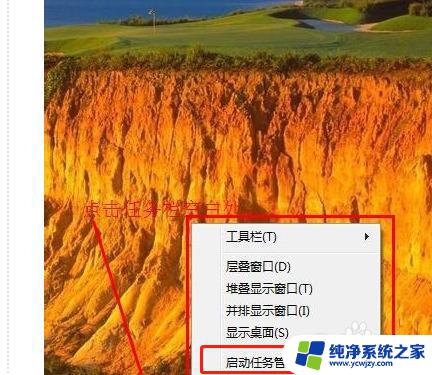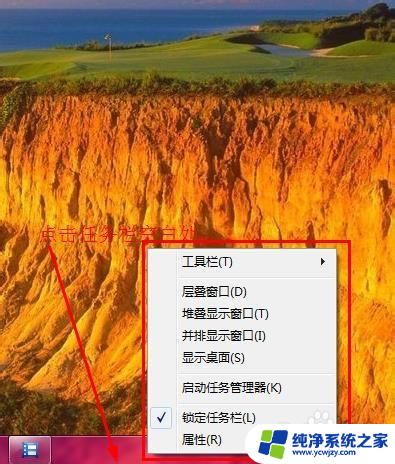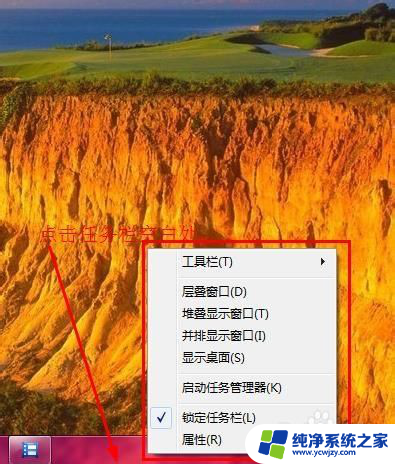怎么强制关闭电脑软件快捷键 强制关闭电脑程序的常用快捷键是什么
更新时间:2024-01-15 09:02:46作者:yang
在日常使用电脑时,我们经常会遇到一些软件无法正常关闭的情况,这时就需要使用强制关闭的方法来解决问题,强制关闭电脑程序的常用快捷键是什么呢?通过按下Ctrl + Alt + Delete组合键,我们可以进入任务管理器,然后选择需要关闭的程序,点击结束任务按钮即可强制关闭。我们还可以通过按下Ctrl + Shift + Esc快捷键直接打开任务管理器,并进行相同的操作。无论是哪种方式,强制关闭程序都是在遇到无响应或卡死等异常情况下的一种有效解决办法。

方法一、
1.我们可以通过:Ctrl+Shift+Esc键或者Ctrl+Alt+De键打开任务管理器;

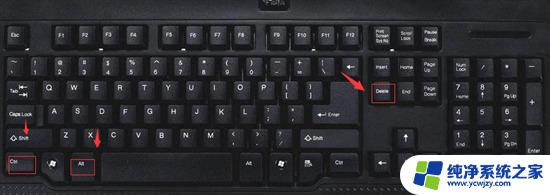
2.打开任务管理器后,我们就能对想关闭的程序按下“结束进程”,就能直接关掉。
lt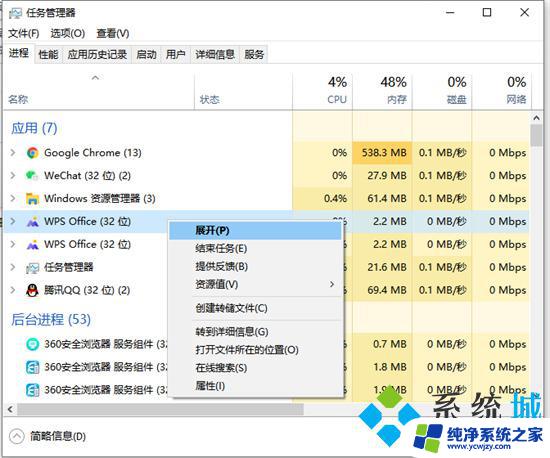
方法二、
1.然后就是Alt+F4,这个键则可以直接关闭某一个程序或者文件。

以上就是如何强制关闭电脑软件快捷键的全部内容,如果遇到这种情况的用户可以按照小编的方法来解决问题,希望能够帮助到大家。